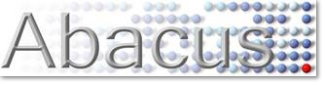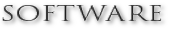Pomoć u radu sa programom / Novosti
Pomoć
Na ovoj stranici ćete (isključivo dolaskom iz programa) naći najvažnije informacije o promjenama u radu programa i o novim funkcijama programa.
Informacije će se pojavljivati tako da su na početku najnovije promjene.
04.04.2017. - Učitavanje očitanja brojila iz datoteke
Preduvjet za takav način unosa očitanje je da brojila na sebi imaju modul koji stanje brojila radio valovima šalje do uređaja za očitanje a koji to onda sprema u memoriju. Po završetku očitanja, iz terminala se, putem datoteke, ta očitanja učitavaju i spremaju u bazu podataka. Uparuju se preko broja brojila i automatski "sjedaju" u podatke brojila kod svakog obveznika/potrošača.
Način preuzimanja datoteke je slijedeći:
1. Datoteka se mora nalaziti u mapi koja je dostupna operateru koji vrši prijenos i djelatniku koji je datoteku preuzeo iz terminala. Djelatnik, po završetku očitavanja brojila, pripremljenu datoteku sprema u predviđenu mapu/folder.
2. Operater koji radi u K2.net programu, pokreće program u: Obrade -> Brojila -> Terminal i dobiva slijedeći izgled ekrana:
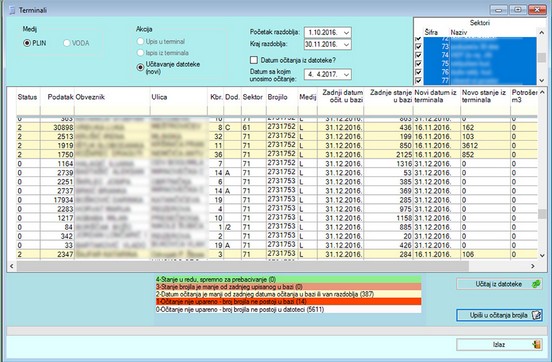
Ovdje može odabrati o kojem se mediju radi, plinu ili vodi, od kuda se učitavaju podaci, te:
- Početak i kraj razdoblja - određuje koja ćemo očitanja uzimati u obzir ukoliko se u datoteci nalaze očitanja iz duljeg razdoblja... npr. u datoteci su očitanja od zadnjih 6 mjeseci (gdje je bilo 6 različitih očitanja (na istom brojilu)) a djelatnik koji je vršio željena/zadnja očitanja je na terenu bilo zadnjih 5 dana. Tada ćemo u razdoblje očitanja upisati datume za početak= danas - 5 dana a za kraj razdoblja = danas;
- Datum očitanja iz datoteke? - znači, da, ukoliko stavimo kvačicu/oznaku u to polje, program će staviti originalni datum očitanja iz datoteke (datum pravog očitanja). Ukoliko ostavimo neoznačeno, program će u očitanja upisati datum koji odaberemo u polju - "Datum sa kojim unosimo očitanje";
- Sektori - Ukoliko u terminalu imamo očitanja svih brojila u tom području koje smo očitavali, možda za taj obračun želimo uzeti samo očitanja za određene vrste potrošača. U tom slučaju biramo u sektorima koje ćemo potrošače uzeti u obzir prilikom učitavanja očitanja.
Nakon što smo označili gore navedeno, pritisnamo na gumb: Učitaj iz datoteke. Program će u tom trenutko napraviti slijedeće:
- učitati će podatke iz datoteke;
- učitati će podatke o potrošačima;
- upariti će podatke iz terminala sa podacima iz baze podataka;
- pregledati će očitanja i označiti svaki redu u dobivenoj tablici.
Svaki označeni red u tablici ima svoju boju a opis tih boja i prema tome, statusa određenog reda su prikazane u donjem objašnjenju/ledendi za svaku vrstu nepravilnosti. Osim što su označeni drugačijim bojama, svaki red na početku ima polje "Status" a broj u tom polju je na isti način povezan sa donjom legendom. Svi redovi označeni statusom "4" (zelene boje) su ispravni i očitanja će biti prebačena tijekom slijedeće akcije. Sva ostala očitanja gdje su redovi označeni nekom drugom bojom neće biti prebačena već se moraju provjeriti i unijeti ručno u bazu.
Slijedeći korak je "Upiši u očitanje brojila". Tom akcijom će se sva očitanja koja imaju status 4 (i označena su zelenom bojom) prebaciti u bazu podataka kod svog potrošača. Ukoliko se u bazi nalaze potrošači koji nemaju brojilo sa ugrađenim modulom za samoočitanje, moraju se unijeti na standardni način.
1.2.2017. - Formiranje storna računa na izvodu za odabrane račune
Postupak je slijedeći:
Odaberite raspon računa kao i obično: za obveznika, raspon računa ili razdoblje na Knjigovodstveni podaci -> Pregled računa;
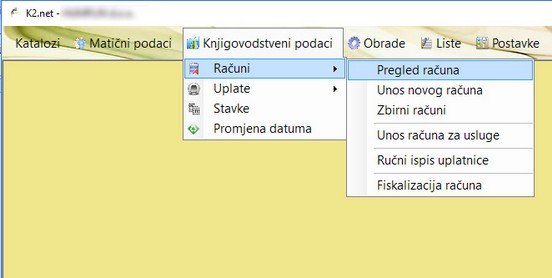
Kada na ekran dobijete popis željenih računa, u polju "Za arhivu / Oznaka" odaberite oznaku DA za sve račune koje želite stornirati ili u "Oznake/Arhiva" odaberite opciju - "Označi sve račune".
Nakon što ste odabrali i zadnji račun (pripazite da se maknete sa zadnjeg odabranog DA u neko drugo polje u tablici),pritisnite "Storno ozn.računa na izvodu".
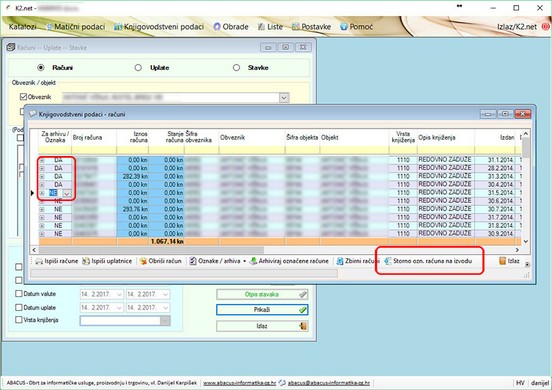
Otvoriti će vam se novi prozor za formiranje storna računa. U tom će se novom prozoru prikazati svi računi koje ste označili na prethodnom prozoru.
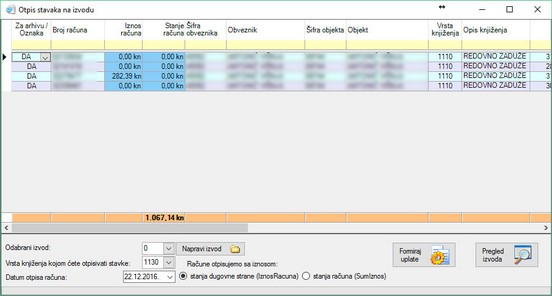
Ovdje, sada, morate odabrati izvod na kojem želite da se provede storno računa ili, alternativno, napraviti novi izvod (pritiskom na odgovarajuću tipku). U tom slučaju, nakon što ste napravili novi izvod provjerite da li je on i odabran u odgovarajućem polju.
Sada, odaberite vrstu knjiženja kojom želite stornirati račune (1130 je samo predložena jer je to najuobičajenija vrsta knjiženja, ali, svakako ju morate potvrditi ili odabrati novu).
Također, odaberite datom sa kojim želite provesti storno.
Račune možemo stornirati sa dva iznosa:
- originalnim iznosom računa (stanje dugovne strane);
- preostalim, nezatvorenim iznosom (stanjem računa, ukoliko na njemu postoji već neka uplata).
Izbor je na Vama ali predložena je uobičajena varijanta - cijeli iznos/stanje dugovne strane.
Kada ste sve navedeno proveli (i provjerili) - pritisnite na "Formiraj uplate". U odabranom izvodu formirati će se po jedna uplata za svaki odabrani račun. Jedino što je preostalo je da taj iznos proknjižite na "Pregled izvoda".
Ukoliko niste zadovoljni što je program napravio, možete podesiti željene uplate ručno ili obrisati neželjene uplate ili cijeli izvod.
12.10.2016. - Formiranje zbirnih računa za odabrane račune
Obzirom da su neki korisnici izrazili želju da se omogući i formiranje zbirnih računa za samo neko obveznike unutar obračuna, to je napravljeno i sada je zbirne račune moguće formirati i za određene, odabrane račune (istog obveznika).
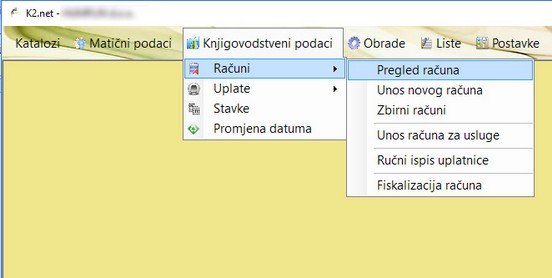
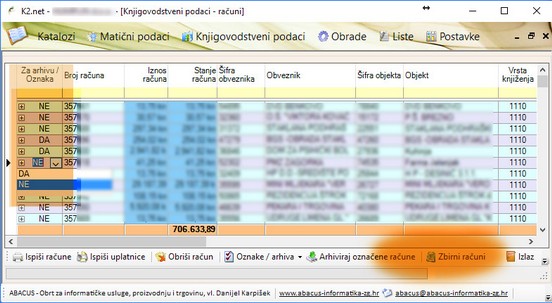
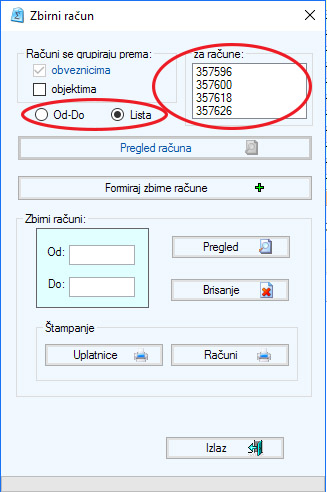
Postupak je slijedeći:
Odaberite raspon računa kao i obično: za obveznika, raspon računa ili razdoblje na Knjigovodstveni podaci -> Pregled računa;
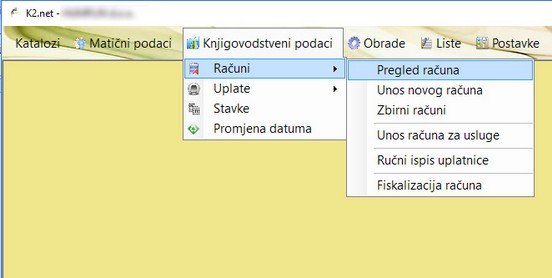
Kada na ekran dobijete popis željenih računa, u polju Za arhivu / Oznaka odaberite oznaku DA (To, naravno, moraju biti računi istog obveznika).
Nakon što ste odabrali i zadnji račun (pripazite da se maknete sa zadnjeg odabranog DA u neko drugo polje u tablici), pritisnite na Zbirni računi u donjem meniju (na dnu prozora računa).
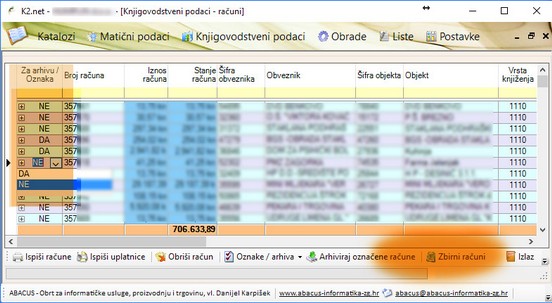
Otvoriti će vam se novi prozor za formiranje zbirnih računa:
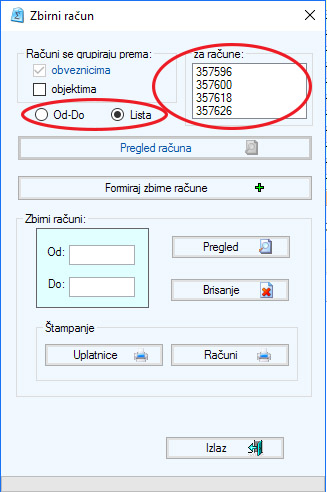
Na tom prozoru je došlo do male promjene a odnosi se na prozor sa brojevima računa koje ste odabrali i na izbor: Od-Do i Lista. Automatski je označena lista (računa) jer program prepoznaje sa kojeg prozora/procesa ste došli.
Provjerite da li su svi računi koje ste označili upisani u listi te, ako jesu, nastavite sa procesom formiranja zbirnih računa kao što ste i do sada radili (Formiraj, Pregled...).
7.2.2016. - Obrazac OPZ-STAT1
Ovdje ćemo samo reći koje preduvjete morate ispuniti kako bi obrazac OPZ-STAT1 bio ispravan.
Obzirom da se identitet pošiljatelja obrasca utvrđuje upisom naziva, adrese, OIBa i ostalih podataka, prvo je potrebno provjeriti da li su ti podaci ispravno upisani u programu.
Kako bi to utvrdili, molim Vas da pokrenete dio u programu koji služi za upis tih podataka (naravno, morate biti autorizirani za promjenu tih podataka):
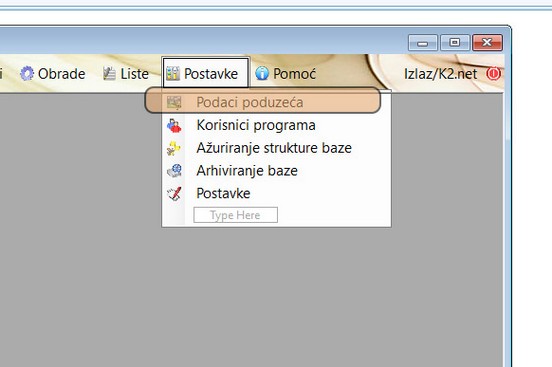
Podaci koji su sada upisani ne moraju nužno odgovarati stvarnim podacima pa Vas molim da to učinite na slijedeći način (naravno, ovdje je upisan primjer sa podacima ABACUS, međutim, Vi upisujete podatke Vašeg poduzeća):
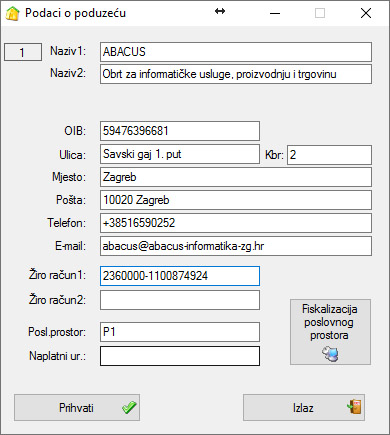
Program će napraviti provjeru ispravnosti upisa na poljima Telefon, OIB i E-mail.
(napomena: telefonski broj mora biti upisan prema važećim međunarodnim standardima, a to znači da prethodi znak +, nakon toga oznaka države (Hrvatska = 385), nakon toga broj operatera ili pozivni grada/operatera bez vodeće nule (98 = T-com, 1 - Zagreb, 53 Gospić i sl.) i tek nakon toga pravi broj telefona (6-7 znamenaka - 1234567)). Vrlo je važno pratiti ta pravila pri upisu jer i porezna uprava provjerava ispravnost unosa prilikom preuzimanja datoteke.
------------------
VAŽNO!
Prije nego krenete u izradu obrasca provjerite da li je neki račun u preplati, jer, program će za takve račune javiti grešku. Naime, kod pripreme podataka prije štampanja, označavate "Neplaćeni računi". Taj izbor zapravo znači da želite listu za sve račune koji nisu na nuli, odnosno, ili su u preplati ili su neplaćeni (odnosno, plaćeni neadekvatnim iznosom).
Znači, prije puštanja ovog izvješća, bilo bi dobro napraviti PREKNJIŽENJA odnosno, prebaciti sve preplate na neplaćene račune.
-------------------
Obrazac OPZ-STAT1 može se poslati na dva načina: kao štampani dokument ili kao datoteka.
Pravila rada za pripremu podataka za štampanje obrasca ili za upis u datoteku su ista a rade se na slijedeći način:
Pokrene se dio u programu za štampanje listi knjigovodstvenih podataka, odabire se štampanje prema Računima/uplatama, Računi 1 i označava se lista "Dospjela nenaplaćena potraživanja OPZ-STAT1"
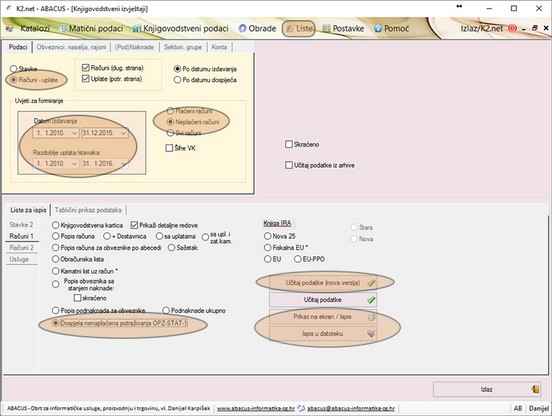
Za odabir razdoblja koje želite odštampati vrijede slijedeća pravila:
Datum izdavanja računa:
1.Ukoliko unosimo podatke za 2015. godinu, jedini dopušteni datum u polju „Do“ je „31.12.“.
2.Nije ispravno predati obrazac za godinu manju od 2015..
3.Ako je godina veća od trenutne godine, obrazac nije ispravan
4.Ukoliko se unese bilo koji datum osim ova četiri (31.03., 30.06., 30.09. i 31.12. ) obrazac nije ispravan.
Nisu naplaćeni do (razdoblje uplata/stavaka)
1.Pregled datuma podataka „Na dan“ i „Nisu naplaćeni do“ odnosno jedinih njihovih dopuštenih kombinacija su: „Na dan“ - „Nisu naplaćeni do“: 31.03. - 30.04. 30.06. - 31.07. 30.09. - 31.10. 31.12. - 31.01.
2. Kod prve tri kombinacije (31.03. - 30.04., 30.06. - 31.07. i 30.09. - 31.10.), godina podatka „Nisu naplaćeni do“ treba biti jednaka godini podatka „Na dan“.
Primjer:
Na dan / Nisu naplaćeni do:
31.03.2016. / 30.04.2016,
30.06. 2016. / 31.07. 2016.
30.09. 2016. / 31.10. 2016.
3.Kod kombinacije „31.12.-31.01.“, godina podatka „Nisu naplaćeni do“ treba biti za jednu godinu veća od godine u podatku „Na dan“. Primjer: Na dan: 31.12.2015. Nisu naplaćeni do: 31.01.2016.
Nakon ispravnog upisa/odabira datuma, standardno odabirete kriterije: obveznici/računi/naselja/podnaknade/sektori i kada ste to odabrali, učitavate podatke (nova verzija).
Po učitavanju podataka, birate da li ćete štampati listu ili ćete formirati datoteku.
Ukoliko ste odabrali Prikaz na ekran, slijedite standardne procedure prilikom štampanja.
Ukoliko ste odabrali "Ispis u datoteku", pojaviti će se standardni ekran za spremanje datoteke a sa predloženim mjestom spremanja. To je upisano u postavkama programa s tim da će se formirati (ako već ne postoji) dodatna mapa "Dokumenti", unutar generalno odabrane lokacije za spremanje svih dokumenata (to se odnosi na račune, rješenja i dokumente).
Ukoliko niste do sada pripremili postavke za spremanje dokumenata, možete to učiniti na: Postavke -> Postavke međutim, nakon tog spremanja potrebno je ponovo pokrenuti program kao bi on te podatke i imao pripremljene. Kako ćete to napraviti navedeno je u napisu Spremanje štampanih dokumenata
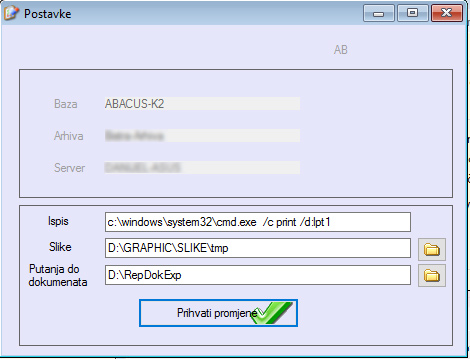
Kod "Putanja dolumenata" odabirete mapu gdje ćete spremati sve dokumente koje spremate iz programa K2.net. Za svaku vrstu dokumenata koju spremate, kreirati će se (automatski) podmapa (Rjesenja, Racuni, Dokumenti...) ukoliko već ne postoje. Tako će se svi programi referencirati na tu lokaciju kada će tražiti svoje dokumente (e-mail, štampanje rješenja, računa i sl).
U toj mapi/folderu, u podmapi "Dokumenti", spremati će se i ovaj obrazac OPZ-STAT1, sa nazivom koji će u sebi sadržavati i datum i vrijeme formiranja (npr.:ObrazacOPZ-2016-02-05-0-0). Kada ćete ga slati na Poreznu upravu, potražiti ćete ga tu.
7.2.2016. - Slanje dokumenata e-mailom iz programa K2.net
U programu K2.net omogućeno je i slanje više dokumenata elektronskom poštom.
Slanje e-mailom nalazi se na meniju na lokaciji: "Obrade" -> "E-mail slanje računa" a može se dostupiti i sa drugih ekrana (npr: Obveznici, odabir obveznika, desni klik na tablici svih obveznika i "pošalji mail" odabranom obvezniku).
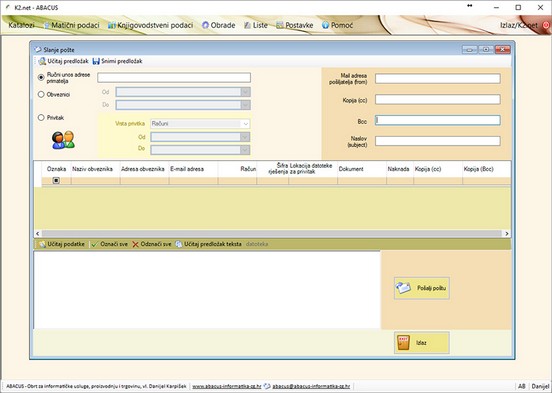
Osnovni preduvjet slanju dokumenata obvezniku je taj da on ima u svojim podacima unesenu Email adresu (ispravnu) te da je dao odobrenje da se na tu mail adresu šalju dokumenti (računi, dokumenti, rješenja). Unos E-mail adrese i oznaka da dopušta slanje podataka e-mailom, unosi se na podacima obveznika.
Slanje se može obaviti na tri načina:
1. Ručnim unosom Email adrese primatelja
2. Odabirom obveznika od-do
3. Odabirom privitaka mailu (računa, rješenja i dr.)
U načinima 2. i 3. bitno je da obveznik u svojim podacima ima ispravno upisanu Email adresu, dok, kod načina slanja 1. (ručni unos adrese) to nije obavezno.
Ukoliko odaberemo način slanja odabirom raspona obveznika, moći ćemo odabrati raspon obveznika kojima šaljemo elektronsku poštu, dok, ukoliko odaberemo način slanja preko privitka, samim odabirom privitaka definiramo i kome će se oni slati. I kod jednog i kod drugog načina, nakon odabira raspona obveznika/privitaka moramo učitati podatke (Učitaj podatke). Učitavanjem podataka, u donjoj tablici će se pojaviti popis svih obveznika koji zadovoljavaju uvjete slanja. Prvi i osnovni je taj da imaju upisanu ispravnu Email adresu. Drugi uvjet je da je Oznaka postavljena. Oznaka se automatski postavlja ukoliko je to navedeno kod podataka obveznika, međutim, moguće je i u tablici postaviti i "skinuti" oznaku. Svi obveznici koji oznaku imaju postavljenu dobiti će mail sa privitkom koji želimo poslati (ili bez njega).
Oznake možemo i ukloniti svima ("Odznači sve") ili ih postaviti (Označi sve").
Prije slanja Email poruke, potrebno je napraviti još par stvari.
Prvo treba ispuniti polja koja se nalaze desno gore na ekranu Emaila. To su već poznata polja koja se ispunjavaju i kod slanja Emaila iz drugih programa (From, CC, BCC, Subject). Što ona ukratko znače, objasniti ću u nastavku.
From (Mail adresa pošiljatelja) - Odnosi se na Vašu mail adresu. To je Email adresa koja primatelju poruke daje do znanja od koga je došla poruka. Svakako bi bilo dobro unijeti tu mail adresu.
CC (Kopija) - označava popis adresa na koje se dodatno šalje kopija te poruke. Možete unijeti više mail adresa i odijeliti ih sa točka-zarez (";"). Svi navedeni primatelji primit će kopiju te poruke i na njoj će biti VIDLJIVO kome je sve ta poruka poslana.
BCC (Prazna kopija) - isto kao i kod CC samo je razlika što na poruci NEĆE BITI VIDLJIVO kome je poruka još poslana. Preporučam da se ovdje upiše Vaša mail adresa, tako, da, i Vi imate nekakav podatak o tome kome ste i koje poruke poslali. No, to isto tako može opteretiti vaš pretpostavljeni mail program porukama koje možda ne želite. No, lakše je poruke obrisati u tom programu ako vam ne trebaju nego ne imati trag o tome da su poruke zaista (i kada) poslane.
Subject (naslov) - Označava kratak naslov Email poruke (Npr - Poduzeće xy, račun za razdoblje Prosinac gg godine.)
Drugo, treba ispuniti tijelo poruke.
Što to točno znači? Pa, dokument koji šaljete obveznicima biti će u poruci PRIVITAK... Stvarni tekst poruke možete napisati u, za to predviđeno, mjesto na ekranu ili učitati kao već prije spremljenu datoteku/predložak. Datoteke se spremaju kao .rtf dokument (možete to napraviti u WORDu) ili u bilo kojem tekst procesoru. Obično se piše nešto što malo detaljnije pojašnjava privitak koji mu šaljete, no, mogu se upisati i ostale informacije za koje smatrate da su bitne tim obveznicima...
Nakon što ste sve gore navedeno ispunili, možete poslati Email poruke. To činite pritiskom na gumb "Pošalji poštu".
Mail poruke će se tada početi slati obveznicima. Ne moram niti napominjati da računalo mora biti spojeno na internet da bi to obavili. Poruke će se slati u razmaku id 1,5 sekundi svaka. Zbog čega? Pa, računalo će taj zadatak vrlo brzo obaviti (pripremiti poruke i poslati na mail server. Međutim, to je još uvijek prebrzo za sami mail server i on ne može "progutati" toliki promet, odnosno još gore, može takav veliki promet smatrati kao SPAM (neželjenu pošti) i blokirati pristup vama na određeno vrijeme (koje je to vrijeme ovisi od operatera do operatera). Zbog toga, kada šaljete E-mail poštu na taj način, napraviti to u vrijeme kada nećete trebati raditi u programu K2.net neko vrijeme .
17.7.2015. - Zaključavanje izvoda
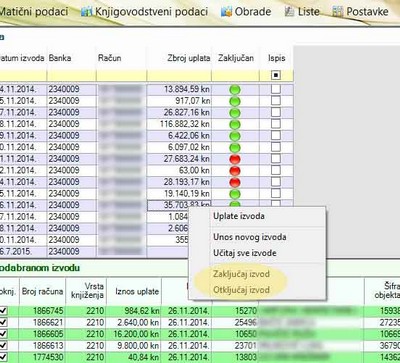
Već je dulje vremena uvedena opcija zaključavanja izvoda.
Tijekom rada sa podacima dolazilo je do (nenamjernih) promjena u izvodima koje su naravno imale utjecaja na stanje podataka zaduženja i uplata. Kako bi se to izbjeglo, dodana je opcija zaključavanja izvoda. Desnim klikom miša na željenom izvodu u popisu izvoda, željeni se izvod može "zaključati". Tada više neće biti moguće promjene po tom izvodu.
Na isti način može se napraviti i "Otključavanje" izvoda.
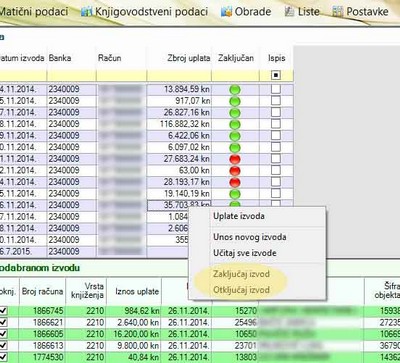
Autorizaciju za navedene radnje ima samo administrator programa K2.
16.07.2015. - PREDLOŠCI
Od danas je u programu napušten "stari" način rada sa predlošcima. Naime, vrlo je često dolazilo so problema u radu sa predlošcima iz razloga što su se predlošci često nalazili na mjestima do kojih korisnici programa nisu mogli doći ili nisu znali gdje su ti predlošci zapisani. Isto tako su predloške korisnici formirali prema svojim potrebama bez obzira na potrebe drugih korisnka programa, mijenjali postavke koji su si drugi prilagodili i time uzrokovali greške pri korištenju istih. Također, dešavalo se da se preko postojećeg predloška spremi novi bez ikakvih podataka i t.d.
Sada se predlošci spremaju u bazu podataka, zajedno sa ostalim podacima i time su svima dostupni.
Isto tako, predlošci se ne mogu mijenjati već se uvijek spremaju nove verzije. Ukoliko stare verzije predložaka nisu više potrebne - mogu se obrisati.
Do pregleda svih predložaka dolazi se preko izbora na meniju: Pomoć - > Predlošci.

Na ovom se prozoru mogu vidjeti svi predlošci i, ukoliko treba - mogu se i brisati.
Do predložaka se (naravno) može doći i preko svakog ekrana na kojem su predlošci i potrebni: Obračuni, Ispis računa, Uplatnice... Jedina je razlika u tome što kada sa tih ekrana dolazite na izbor predložaka prikazati će se samo predlošci rađeni za potrebe tih ekrana.
Kada na tim ekranima odaberete "Učitaj predložak" pokazati će se gore prikazan prozor sa popisom svih dostupnih predložaka. Odabirom reda u kojem se nalazi željeni predložak i pritiskom na "Odaberi i vrati se", željeni će se podaci upisati u polja na prozoru sa kojeg ste "došli".
Postupak sa "starim" predlošcima:
Stare predloške možete učitati pritiskom na gumb pokraj "Učitaj predložak" Taj gumb nema tekst kraj sebe koji bi ga opisivao zbog toga što će se sa vremenom on izgubiti jer više neće imati funkciju obzirom da će se svi predlošci nalaziti spremljeni u bazi podataka (naravno, ako ste ih tamo spremili) :) .

Pritiskom na njega, učitati ćete postojeći, "stari" predložak (kao i do sada). Nakon toga, samo pritisnite na gumb "Spremi predložak" i on će se spremiti na gore opisani način u bazu podataka. Nakon toga, do njega možete dolaziti na novi način i raditi sa njime kako je predviđeno.
10.7.2015. - Spremanje štampanih dokumenata
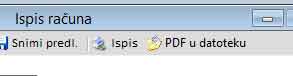
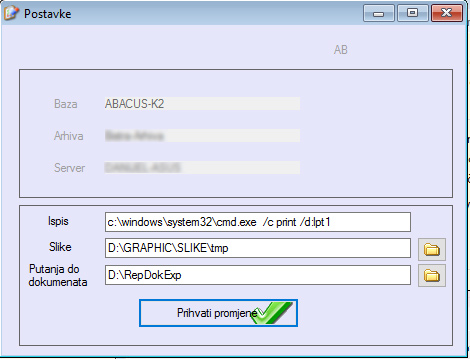
Kako bi stvorili arhivu izlaznih dokumenata, napravljen je novi način na koji ih je moguće spremiti.
Do sada ste dokument mogli spremiti tako da ste na ekranu prikaza dokumenta mogli pritisnuti gumb Export i odabirom odgovarajuće / željene lokacije na disku, spremiti taj dokument. To se još uvijek može i preporuča se napraviti kako bi imali odgovarajuću arhivu odštampanih dokumenata.Loša strana toga je da je jedna datoteka imala više dokumenata.
Međutim, nekada je potrebno svaki dokument (rješenje, račun...) zasebno spremiti. Kako ne bi dolazili u situaciju da svaki dokument zasebno pripremate i takvog pripremljenog spremate (što bi vam oduzelo poprilično vremena, pogotovo ako se radi o večoj količini dokumenata), napravljena je alternativa takvom načinu arhiviranja.
Sada se na prozorima (za sada samo nekim) nalazi mogućnost odabira "PDF u datoteku" (ili sl.).
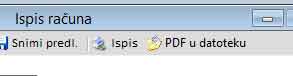
Pritiskom na taj gumb, svi dokumenti koje ste zatražili, spremiti će se zasebno na disk bez da morate svakog posebno spremati. Kod spremanja računa na taj način, program će vas dodatno pitati da li želite spremiti dokumente kao .PDF ili kao .DOC oblik. Zbog mogućnosti da se dokument ne može spremiti kao PDF format (zbog specifičnosti BAR code-ova), dodana je mogućnost spremanja u .doc (word) format.
Lokacija dokumenata na disku je naznačena u Postavkama programa (Postavke -> Postavke) u polju "Putanja do dokumenata".
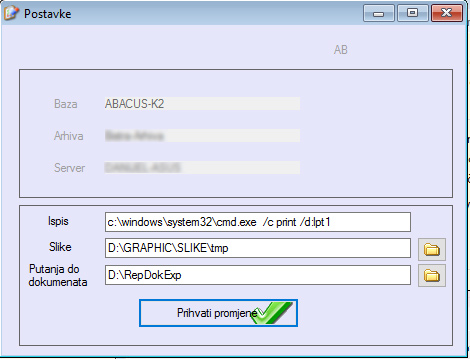
Važno je reći da se mapa za spremanje može nalaziti gdje god želite da bude (na serveru ili na vašem računalu).
Međutim, treba obratiti pažnju na to da će se dokumenti za SVE korisnike onda spremati na to mjesto. Ukoliko je to na serveru odnosno zajedničkom mrežnom mjestu, tada je sve OK, no ukoliko je o ovom polju zapisana lokacija na lokalnom disku (kao na slici) tada će se kod svakog korisnika ti dokumenti spremati na njegov kompjuter na toj lokaciji na njegovom disku. Samim time, dokumenti se neće nalaziti na istom mjestu te tako može doći do gubitka određenih spremljenih dokumenata.
Svaka vrsta dokumenata će se spremati u podmapu gore naznačene mape. Tako će se rješenja (prema gornjem primjeru) spremati u d:\RepDokExp\Rjesenja a analogno tome, računi u d:\RepDokExp\Racuni. Program će SAM kreirati te podmape ukoliko već ne postoje.